Verwijder snel je hele zoek- en webgeschiedenis bij Google - dit weten ze allemaal van je
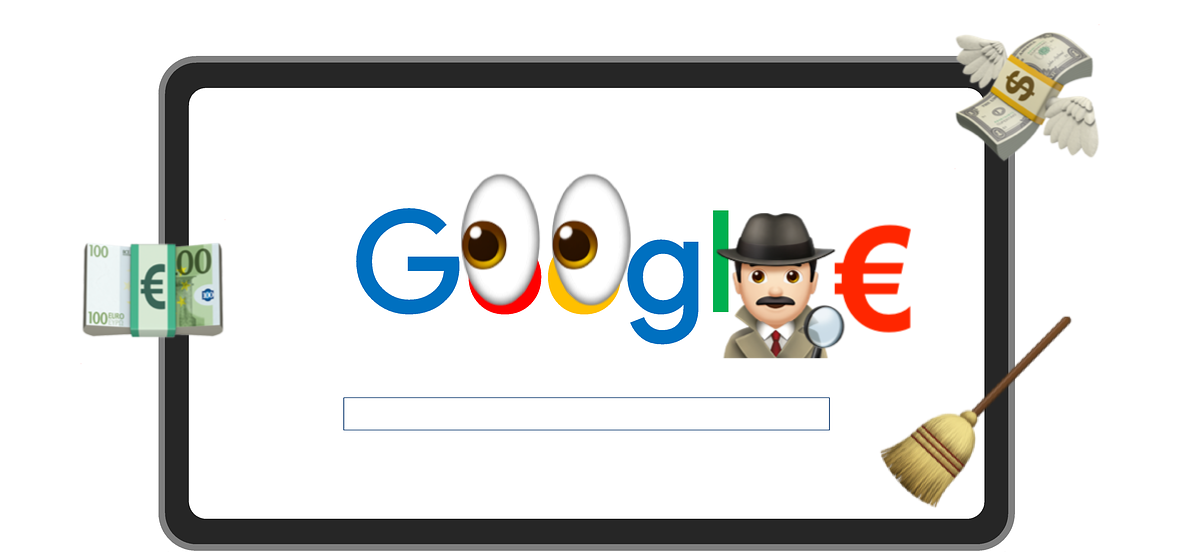
Zoals bekend verzamelt Google je zoekgeschiedenis (wat je interessant vindt), locatiegeschiedenis (waar je bent geweest), YouTube-geschiedenis (wat je kijkt) en heel veel andere gegevens over je activiteiten op het web. Google weet dus heel veel over je. Misschien wel meer dan je denkt - en lief is.
Al deze data zijn namelijk goud waard voor reclame- en marketingdoeleinden. En Google voegt ook alle vergaarde informatie van zijn diensten en software (Gmail, YouTube, Chrome, Android enzovoort) samen, zodat het bedrijf nog beter profielen van consumenten kan samenstellen en nog beter advertenties gericht op jouw persoonlijke voorkeuren kan laten zien. Want: Google is niet in de eerste plaats een zoekmachine, maar een reclamebedrijf dat geld aan jou wil verdienen.
Je kunt gelukkig wel iets doen tegen deze praktijken van Google. Wij leggen uit hoe je de verzamelwoede van Google in toom houdt door alle informatie over jouw activiteiten bij Google en je zoekgeschiedenissen te wissen en het bijhouden van deze gegevens door Google stop te zetten. Privacy first!
Inhoud
1. Verwijder je Web- en app-activiteit, Tijdlijn en YouTube-geschiedenis en zet deze uit bij Google
2. Je online Chrome-geschiedenis verwijderen (en eventueel) synchronisatie stopzetten
3. Advertentieinstellingen Google wijzigen om gepersonaliseerde reclame uit te zetten als je ingelogd bent
4. Nog meer van je activiteiten bij Google die je kunt inzien en soms verwijderen
5. Privacy beheren als je uitgelogd bent bij Google
6. Tot slot: to Google or not to Google?
Onderstaand artikel gaat over de informatie die Google online - op zijn servers - over jou verzamelt. Je kunt ook lokaal op je eigen pc je zoekgeschiedenis verwijderen. Zo kun je je zoek- en browsergeschiedenis op je pc in Google Chrome, Edge en Firefox uitwissen met gratis pc cleaners. Of lees hoe je je navigatie- en zoekgeschiedenis kunt verwijderen vanuit Mozilla Firefox, Google Chrome en Microsoft Edge zelf.
1. Verwijder je Web- en app-activiteit, Tijdlijn en YouTube-geschiedenis en zet deze uit bij Google
Als je ingelogd bent bij Gmail of andere Google-diensten dan worden automatisch je web- en app-activiteit (zoekgeschiedenis en andere activiteiten), tijdlijn (locatiegeschiedenis) en YouTube-geschiedenis bij Google en op het web bijgehouden. Deze kun je echter uitschakelen en wissen.
a. Web- en app-activiteit verwijderen en uitzetten
1. Log eerst in met je Gmail- of Google-account
2. Ga vervolgens naar https://myactivity.google.com/myactivity
3. Verbaas je over wat er verzameld is aan zoekgeschiedenis en andere activiteiten, klik op Verwijderen en kies Activiteit verwijderen - Altijd.
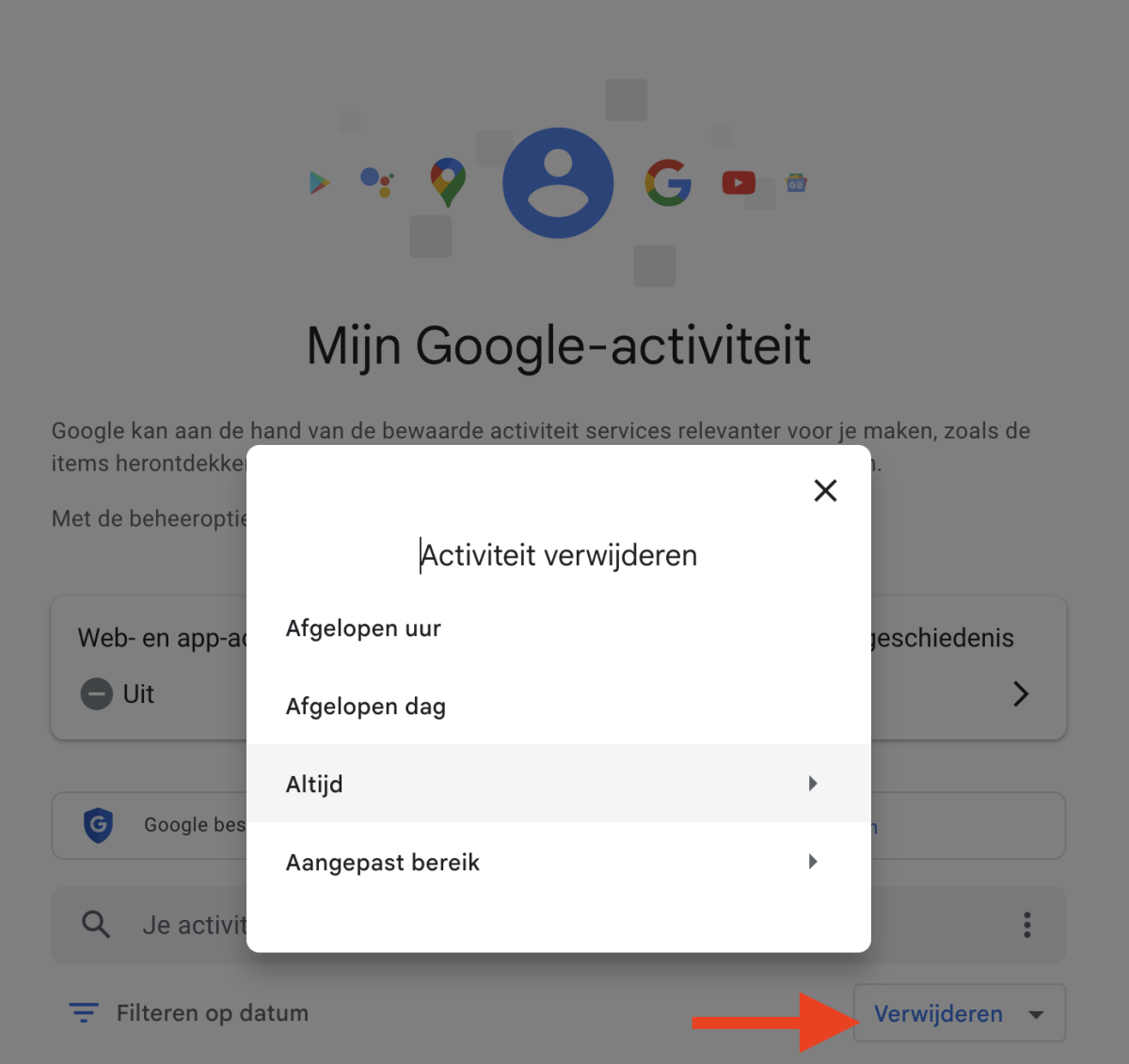
Als je daarna wilt dat je web- en app-activiteit ook niet meer bijgehouden wordt door Google dan kun je kun je deze ook uitzetten.
1. Klik op Web- en app-activiteit bij Aan
2. Zet eerst de vinkjes uit bij de Subinstellingen Chrome-geschiedenis en activiteit op sites, in apps... opnemen en Spraak- en audioactiviteit opnemen. Ook je spraak-activiteit (bijvoorbeeld gebruik van Google Assistent en gesproken zoekopdrachten op je telefoon) wordt nu niet meer vastgelegd.
3. Klik dan op Uitzetten om je Web- en app-activiteit niet meer te laten volgen door Google
b. Tijdlijn (locatiegeschiedenis) uitzetten en wissen
Je locatiegeschiedenis (Google houdt ook bij waar je allemaal geweest bent!) moet je weer apart wissen bij Google. Dit noemt Google je Tijdlijn (met alle plaatsen waar je geweest bent).
1. Ga weer naar https://myactivity.google.com/myactivity
2. Klik op Tijdlijn
3. Zet weer eerst de vinkjes uit bij de Subinstellingen Bedrijven helpen... advertenties effectief zijn, Tijdlijn-bewerkingen... betere functies en Je Google Opinion Rewards... Tijdlijn-gegevens.
3. Pas daarna klik je op Uitzetten van je Tijdlijn (want anders blijven sommige vinkjes nog aanstaan en greyed out) en kun je kiezen voor Uitzetten en activiteit verwijderen. Zo kun je in één keer doen wat je bij Web- en app-activiteit in twee stappen deed.
c. Verwijder je YouTube-geschiedenis en zet deze uit bij Google
1. Ga naar https://myactivity.google.com/activitycontrols
2. Scroll naar beneden naar en klik bij YouTube-geschiedenis op Uitzetten (in dit geval worden de vinkjes dan ook automatisch uitgeschakeld)
Door het verwijderen van al deze informatie en stopzetten (onderbreken noemt Google het...) van de tracking heb je het Google iets moeilijker gemaakt om met de verzamelde gegevens een profiel van je te maken.
Of laat activiteiten, tijdlijn en geschiedenis maar drie maanden onthouden
Je kunt er trouwens ook voor kiezen om niet Web- en App-activiteiten, Tijdlijn en YouTube-geschiedenis uit te schakelen omdat je het handig vindt dat Google je zo goed mogelijk van dienst kan zijn. Dan is een middenweg om Google drie maanden je activiteiten te laten onthouden en verzamelen en ze daarna automatisch te laten verwijderen:
Automatisch na drie maanden je activiteiten bij Google laten verwijderen
2. Je online Chrome-geschiedenis verwijderen (en eventueel) synchronisatie stopzetten
Als je Google Chrome als web browser gebruikt en je bent ingelogd bij Google in je browser dan worden je navigatie- en zoekgeschiedenis niet alleen lokaal op je pc of telefoon opgeslagen maar ook online bij Google. Ook deze geschiedenis kun je weer verwijderen, maar als je niet wilt dat deze opnieuw online wordt bewaard dan moet je wel uitloggen bij Google in Google Chrome (zodat de synchronisatie uitgezet wordt).
a. Verwijder je online opgeslagen Chrome-geschiedenis
Eerst gaan we de online opgeslagen Chrome-geschiedenis bekijken en verwijderen.
1. Ga naar https://myactivity.google.com/page?page=chrome
En bekijk de geschiedenis van Chrome.
2. Klik Alles verwijderen als je alle Chrome-geschiedenis die Google online bewaart wilt verwijderen (als je de lokaal op je pc opgeslagen geschiedenis in Chrome wilt verwijderen kijk dan hier)
Het handige van inloggen bij Google is dat je bladwijzers/bookmarks en je navigatie- en zoekgeschiedenis gesynchroniseerd worden tussen je apparaten zodat je verder kunt gaan met surfen in Chrome als je wisselt van je laptop naar je telefoon of van je tablet naar je pc. Maar als je dit niet wilt kun je dit ook uitzetten door in Chrome uit te loggen bij Google.
b. Log uit van je Google-account in Chrome en zet Synchronisatie uit
1. Klik in Chrome op driestipjes-menu | Instellingen
2. Ga naar Jij en Google en klik op Uitzetten na je Google-account
3. Klik nogmaals op Uitzetten om de synchronisatie van Chrome tussen apparaten (en de online opslag) van je gegevens te stoppen
Bedenk wel of je dit wilt. Als je Chrome op al je apparaten gebruikt is dit best een handige functie. Maar je kunt het doen en een andere web browser gaan gebruiken die wel je privacy respecteert en synchronisatie heeft.
c. Alle Chrome-gegevens in je Google-account wissen
Als je alle Chrome-gegevens in je Google-account wilt verwijderen (Geschiedenis, Bookmarks, Leeslijst, Geopende tabbladen, Adressen, Wachtwoorden, Instellingen, Apps, Extensies en Thema's) dan kun je dit hier doen en onderaan op Gegevens verwijderen klikken:
https://chrome.google.com/sync?hl=nl
Nu worden alle online bewaarde gegevens verwijderd (ook je wachtwoorden dus). Hierdoor kunnen ook sommige gegevens van je apparaten verwijderd worden, waarschuwt Google.
3. Advertentieinstellingen Google wijzigen om gepersonaliseerde reclame uit te zetten als je ingelogd bent
Als je ingelogd bent bij Google, dan worden overal op internet gepersonaliseerde advertenties getoond, speciaal op jou gericht. Als je bijvoorbeeld een keer met Google zoekt naar een zonvakantie in Spanje dan zul je daarna op allerlei websites automatisch advertenties zien over voordelige vliegreizen naar en hotels in Spanje. Deze betreffende websites doen dit niet, maar Google (dat al deze gegevens over jou bijhoudt - en omdat je ingelogd bent bij Google ook weet wat je zoekt - en daardoor via zijn eigen Google Ads op websites automatisch aan jou kan tonen)!
Als je niet wilt dat advertenties via Google aangepast worden aan jouw zoekgeschiedenis en klaarblijkelijke persoonlijke voorkeuren dan kun je dit uitschakelen. Je krijgt dan nog wel advertenties te zien, maar niet reclame die specifiek op jou gericht is.
1. Ga naar https://myadcenter.google.com/home?ref=my-activity&hl=nl en klik op Aan en dan op Uitzetten
2. Ga vervolgens ook nog even naar Gekoppelde Google-services om te kijken of daar alles uit staat (zodat Google niet gegevens van verschillende diensten koppelt): https://myactivity.google.com/linked-services
Vink ze anders uit en doorloop de stappen (Volgende):

4. Nog meer van je activiteiten bij Google die je kunt inzien en soms verwijderen
Naast deze hoofdcategorieën heeft Google nog veel meer gegevens van je activiteiten op het web en in apps verzameld. De lijst is heel lang:
https://myactivity.google.com/more-activity
Bekijk hier welke activiteitsopties Google allemaal nog meer van je vastlegt, hoe je die kunt inzien, beheren en eventueel verwijderen
5. Privacy beheren als je uitgelogd bent bij Google
De meeste mensen weten wel dat Google veel informatie over je verzamelt om je voorkeuren vast te leggen en advertentieprofielen te maken. Als je ingelogd bent bij je Google-account (Gmail, YouTube, Chrome of andere) dan worden al je zoekopdrachten en andere voorkeuren bewaard als je aan het internetten bent.
Uitloggen bij Google en je bent van het gelazer af zou je denken, maar dat is niet zo! Ook als je uitgelogd bent bij je Google-account verzamelt de zoekgigant al je zoekopdrachten en legt die vast voor je specifieke browser (waarschijnlijk aan de hand van de unieke kenmerken van je browser- en systeem-instellingen). Zo bewaart Google als je uitgelogd bent nog zoekgeschiedenis, advertentie-instellingen (voor gepersonaliseerde advertenties bijvoorbeeld), zoek- en kijkgeschiedenis op YouTube en meer. Wat te doen?
Nu geeft Google wel de mogelijkheid deze verzamelwoede in te tomen. Log eerst uit bij je Google-accounts in je browser (dus ga bijvoorbeeld naar Gmail en log uit, en als je Chrome gebruikt als browser klik op je profiel op de werkbalk en kies Uitloggen bij Chrome) en ga dan naar de volgende webpagina's, daar kun je deze items uitschakelen, onderbreken, wissen of beter instellen:
a. Gepersonaliseerd zoeken uit als je uitgelogd bent
1. Ga naar https://myactivity.google.com/history/optout en zet de schakelaar uit.
b. YouTube kijk- en zoekgeschiedenis wissen en stoppen als je uitgelogd bent
1. Ga naar https://www.youtube.com/feed/history
2. En kies in de rechter zijbalk voor Volledige kijkgeschiedenis wissen én
Volledige zoekgeschiedenis wissen en Kijkgeschiedenis onderbreken en Zoekgeschiedenis onderbreken
Lees hier alle mogelijkheden om je privacy beter te waarborgen bij YouTube
c. Gepersonaliseerde advertenties uitzetten als je uitgelogd bent
Ga - als je uitgelogd bent bij Google - naar https://www.google.com/settings/ads/anonymous
en zet de schakelaars voor gepersonaliseerde advertenties en Google zoeken op UIT.
d. Opt-out bij Google Analytics op websites
Download een browser add-on voor opt-out bij Google Analytics, zodat je website-bezoeken niet meer via Google Analytics (dat door heel veel websites gebruikt wordt - niet door ons echter) verzameld worden. De add-on is beschikbaar voor Edge, Chrome, Firefox, Safari en op Chromium en Firefox gebaseerde browsers.
Download Google Analytics opt-out browser add-on
e. Dashboard met overzicht van alle Google diensten die je gebruikt
Andere (privacy)instellingen van je Google-accounts bij de diverse diensten die je gebruikt kun je bekijken en wijzigen, verwijderen of stopzetten via het Google Dashboard. Een handig overzicht om eens te bekijken wat je ook alweer van Google gebruikt. Je moet dan natuurlijk wel ingelogd zijn bij je Google account.
https://www.google.com/dashboard/
6. Tot slot: to Google or not to Google?
Als je alle bovenstaande acties uitvoert heb je iets meer controle over je privacy bij Google. Maar de enige manier om zo min mogelijk prijs te geven aan Google is door helemaal geen diensten en software van Google te gebruiken, geen Android-telefoon te gebruiken (want in Googles Android wordt alles naar Google doorgesluisd), nooit te zoeken via Google, cookies van Google te blokkeren, Google Analytics via de bovengenoemde add-on te blokkeren en geen DNS servers van Google te gebruiken.
Verdere informatie
Hier is een hulppagina van Google waar cookie-instellingen voor Chrome uitgelegd worden, zodat informatie die Google uit cookies haalt beperkt wordt:
Verder kun je nog je persoonlijke gegevens bij Google wijzigen en je account verwijderen:
- Persoonlijke informatie en privacy van je account
- Je gegevens downloaden van je Google account
- Je Google account of een Google-service verwijderen (take out)
Alternatieven voor Google
- Alternatieven voor Google Chrome: Web browsers die wel je privacy respecteren
- Alternatieven voor Google zoeken: DuckDuckGo zoeken instellen en StartPage zoeken instellen
- Alternatief voor Google Maps: OpenStreetMap
- Alternatief voor Gmail: ProtonMail
Als je het niet zo erg vindt dat Google (en andere bedrijven en overheden) informatie over je verzamelen dan heb je niks aan het bovenstaande verhaal (en zul je het waarschijnlijk niet eens gelezen hebben). Ben je wel erg met je privacy bezig, lees dan vooral ook onze uitgebreide serie over privacy, spionage door overheden en advertentiebedrijven als Google met tips voor betere privacy.
In de reacties horen we graag jouw tips over privacy en Google en aanvullingen en correcties op het artikel zijn ook welkom!

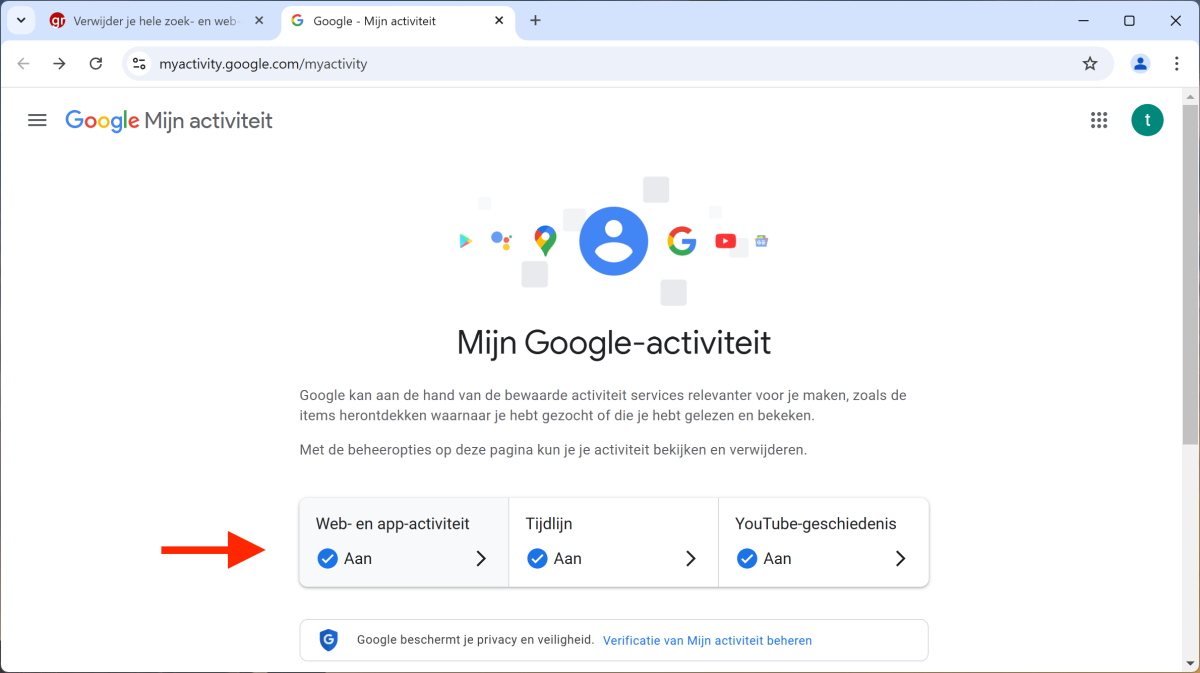

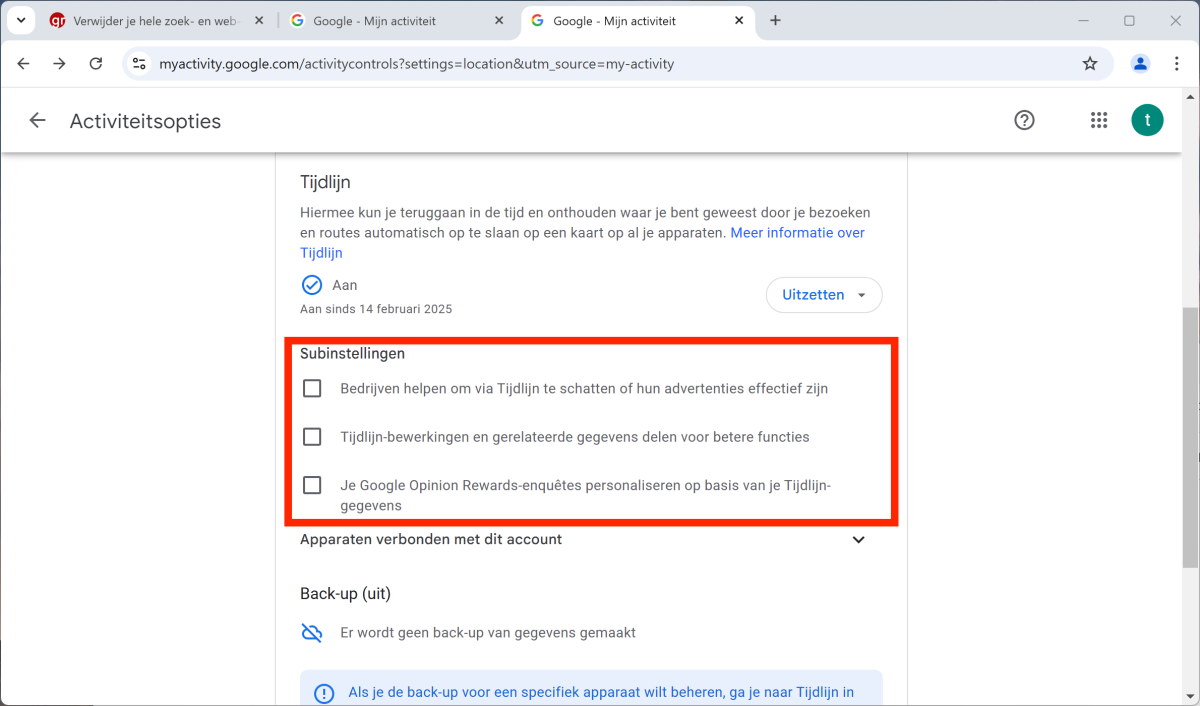

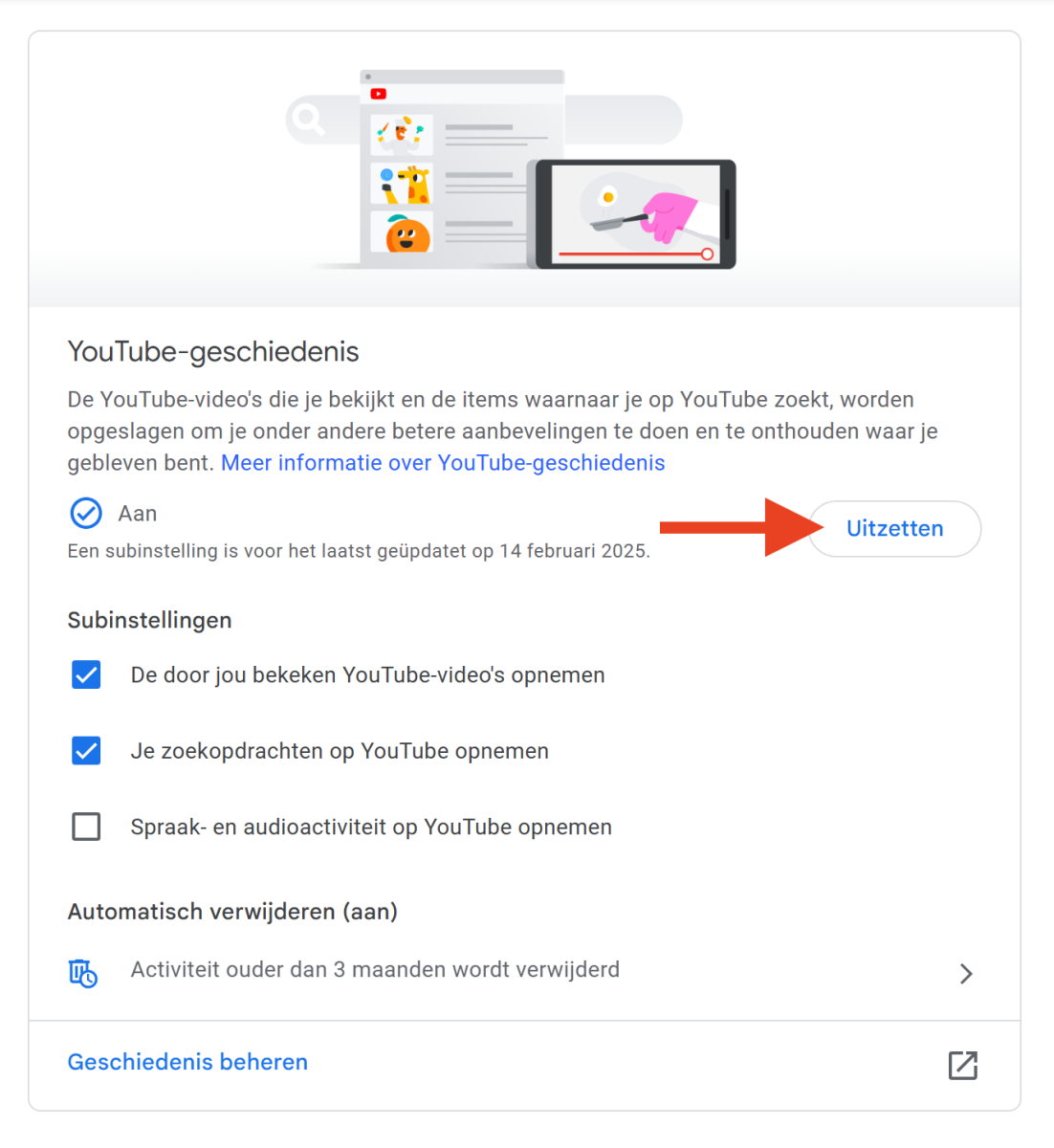
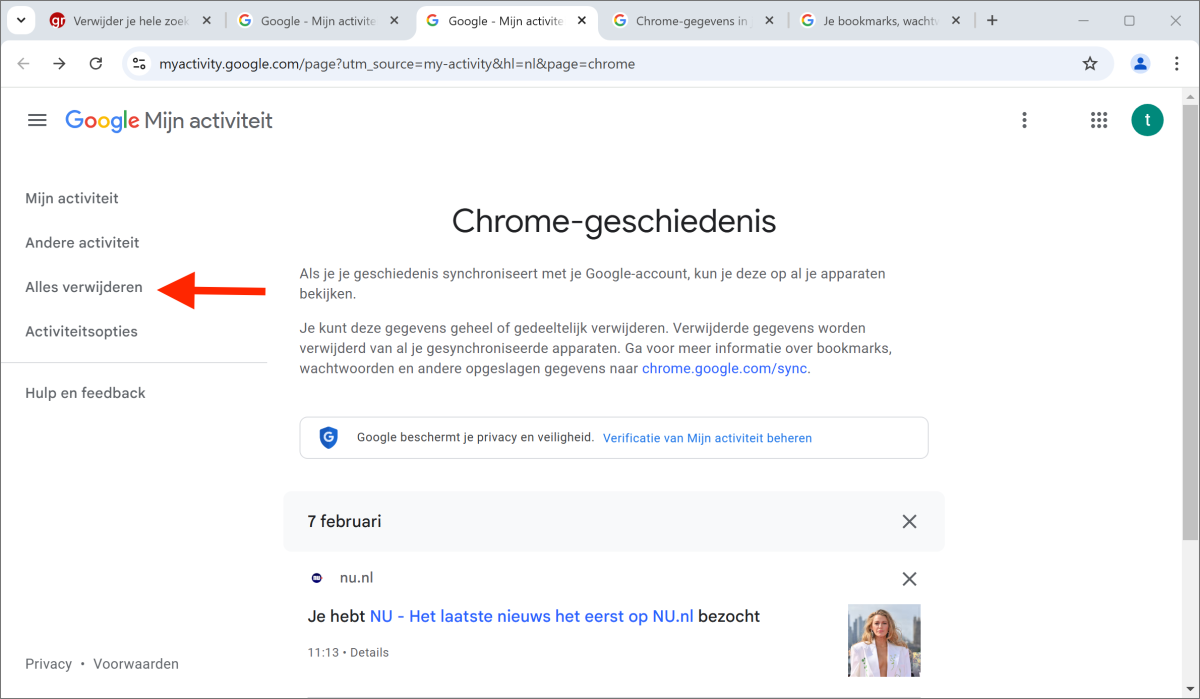
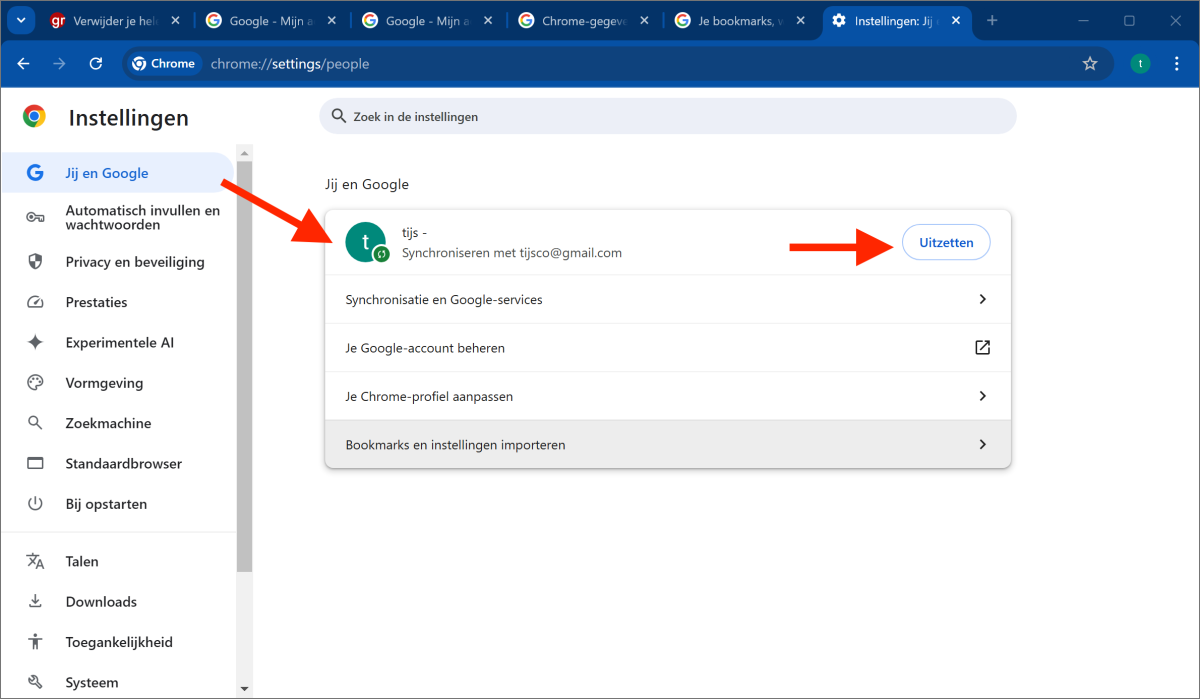
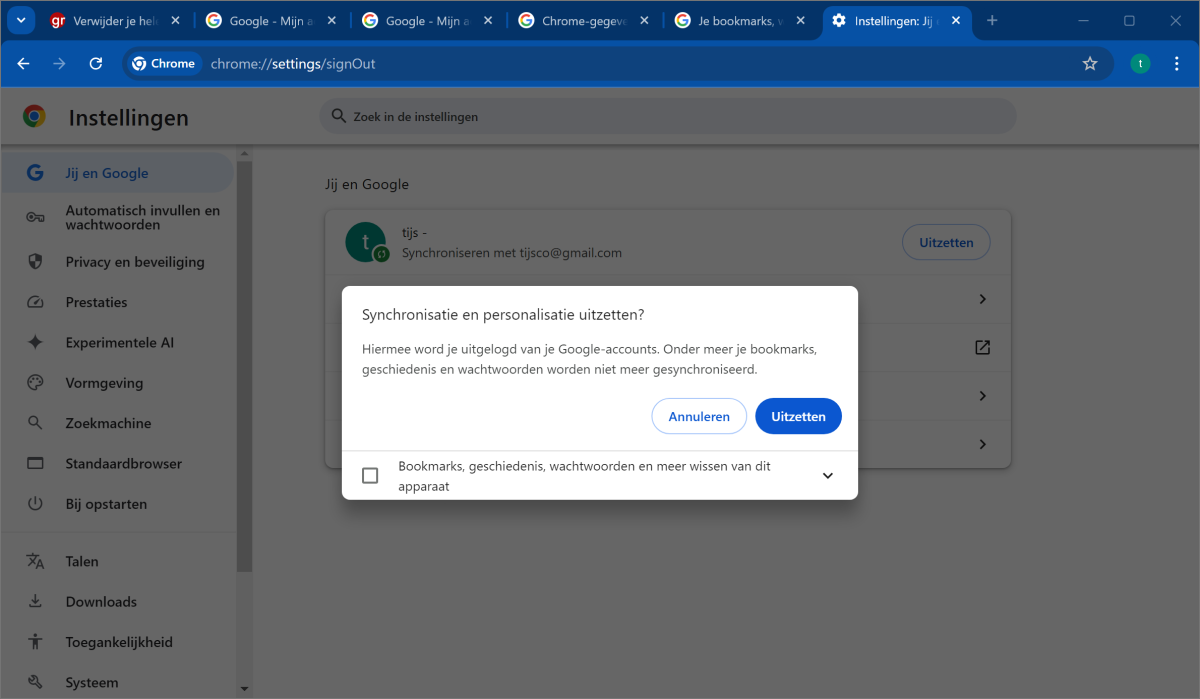
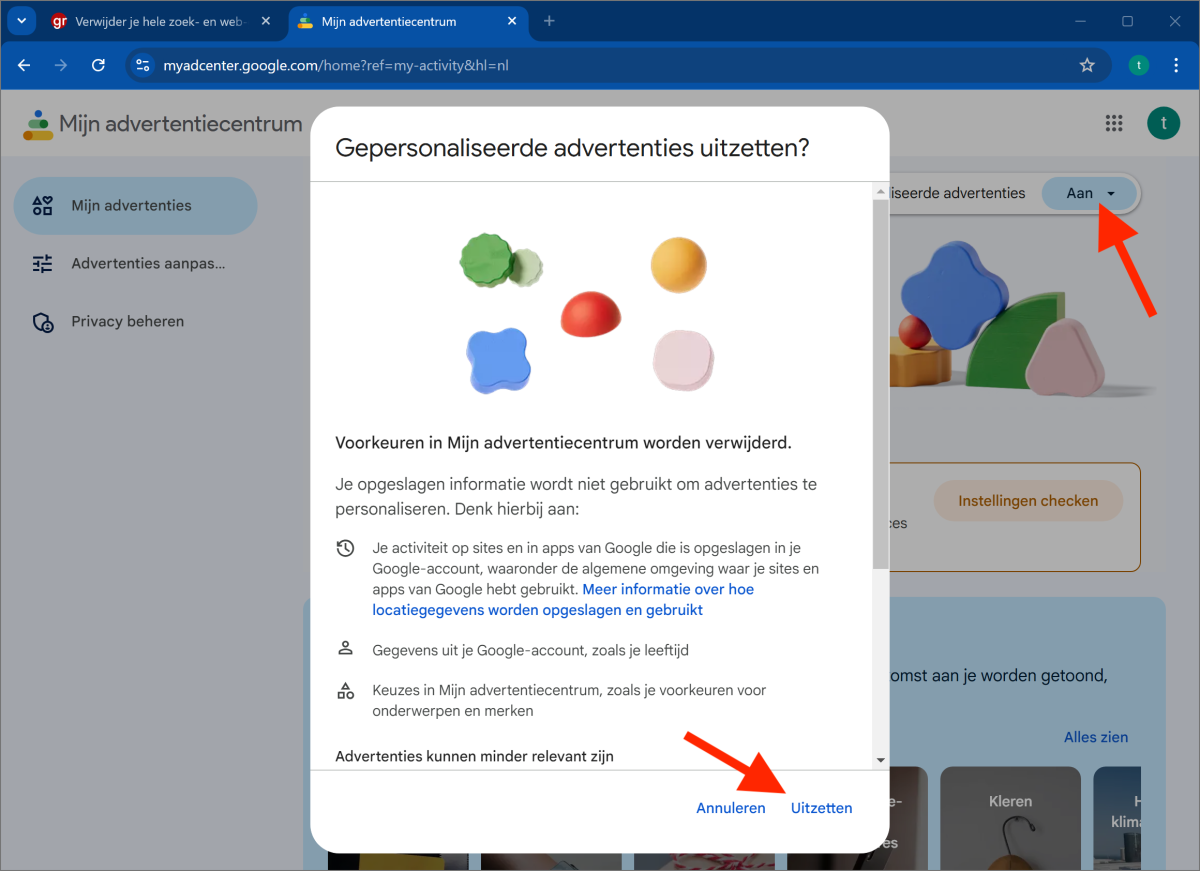


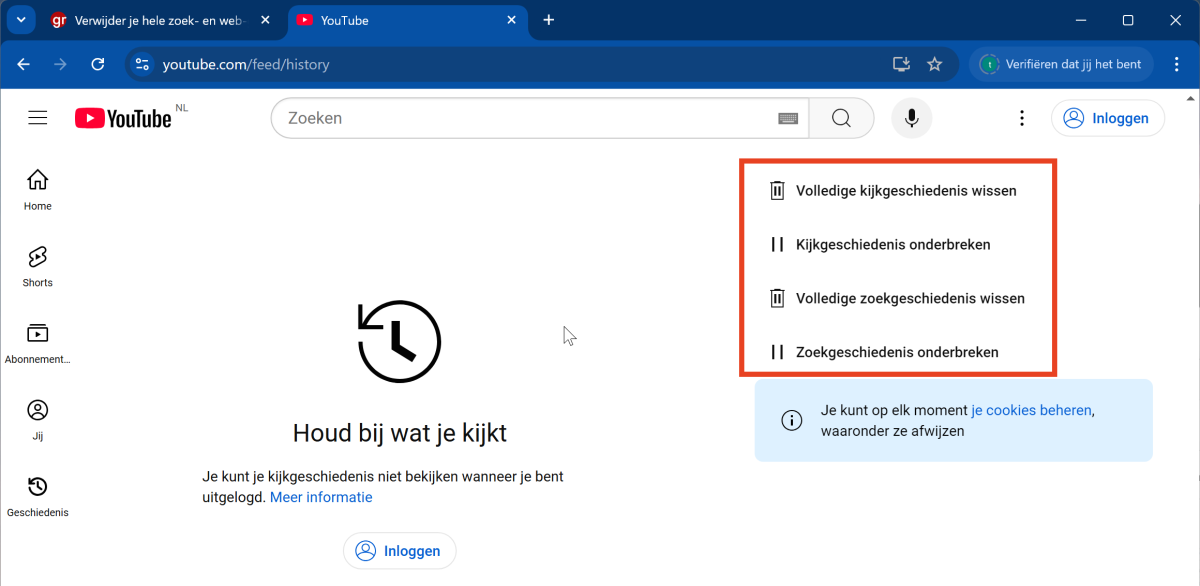

Reacties
monique
17 feb 2025 - 11:19
Als alternatief voor Gmail kan je ook Tuta Mail (voorheen Tutanota) gebruiken inplaats van Protonmail.
Ze verschillen niet veel van elkaar en hebben allebei een gratis versie.
https://nordvpn.com/nl/bl...
Bij Protonmail heb je een smartphone met Authenticator-app nodig anders kan je een U2F key voor tweestapsverificatie (2FA) niet installeren.
Bij Tuta Mail heb je geen smartphone nodig om een U2F key voor tweestapsverificatie (2FA) in te stellen .
Protect Your Tuta Account With a Yubikey
https://www.youtube.com/w...
Wil je Tuta Mail Anonieme gebruiken op Tor waar met name veel mensenrechtenactivisten, klokkenluiders, journalisten gebruik van maken om hun identiteit te beschermen?
Kijk dan hier:
https://tuta.com/blog/ano...
Bekijk het filmpje . Dat gaat sneller . Je weet dan binnen 3 en half minuut hoe je het moet doen.
How to create an ANONYMOUS email account | FAST #privacy #encryption #torbrowser #tuta #anonymous
https://www.youtube.com/w...
Tuta Mail (voorheen Tutanota) voor veiligheid en privacy , heeft een gratis versie die bestaat uit :
1 e-mailadres
Volledig versleuteld, geen tracking
1 GB opslagruimte
Eén agenda
3 labels
https://tuta.com/nl/secur...
Léon
18 feb 2025 - 14:48
Proton Mail "heb" ik al jaren, maar gebruik het nooit. De aanblik vind ik veel te minimalistisch en onaantrekkelijk, ook in het gebruik.
Zou dit bij Tuta Mail anders/beter zijn?
IkbentochJaap
15 feb 2025 - 11:09
Waardeloos artikel we weten al jaren dat cookies ons volgen en dat is voor google of elk ander bedrijf niet anders als je privacy zo erg belangrijk is dan stop met internet verder kunnen ze je toch altijd volgen met vpn of niet want wat ze doen is zoek gedrag samen vatten groeperen op leeftijd en geslacht voor distributie van reclame
Joachim
15 feb 2025 - 15:24
Pietertje, kom maar efkes wisselen jongen
BenjijJaap
17 feb 2025 - 07:27
Weet jij zeker dat jij Jaap bent?
Fred
15 feb 2025 - 10:21
Goed artikel. Bedankt.
Bezoeker
15 feb 2025 - 10:10
Wat een gedoe. Surf via een VPN met fake IP-adres. Gebruik een AdBlocker. Geeft Google het nakijken.
Reageer